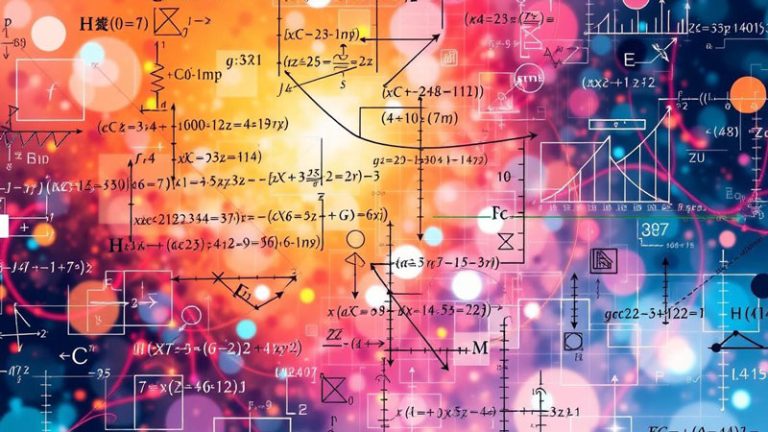WPS自动更新下载失败怎么办?全面解决方案详解
在日常办公中,WPS Office作为一款功能强大、兼容性高且免费使用的办公软件,深受广大用户喜爱。其支持文档、表格、演示文稿等多种文件格式的编辑与处理,同时具备云同步、协作办公等现代化功能。为了提升用户体验、修复漏洞和增强安全性,WPS会定期推出新版本,并通过“自动更新”功能帮助用户及时升级。然而,在实际使用过程中,不少用户反馈遇到了“WPS自动更新下载失败”的问题,导致无法享受最新功能或存在安全风险。本文将深入分析该问题的成因,并提供一系列切实可行的解决方法,帮助用户顺利解决更新失败的问题。
一、WPS自动更新下载失败的常见表现
当WPS自动更新失败时,通常会出现以下几种情况:
弹出提示:“更新失败,请检查网络连接”; 更新进度条卡在某个百分比不动; 下载过程中突然中断; 提示“无法连接到服务器”或“下载资源不可用”; 软件长时间停留在旧版本,手动检查更新也无效。这些问题不仅影响使用体验,还可能导致某些新功能无法启用,甚至在极端情况下因安全补丁未安装而带来数据泄露风险。
二、导致WPS更新失败的可能原因
要有效解决问题,首先需要了解其背后的原因。以下是常见的几类原因:
1. 网络连接不稳定WPS更新需要从官方服务器下载完整安装包(通常几十MB至几百MB),若网络信号弱、频繁断开或带宽不足,容易导致下载中断。
2. 防火墙或杀毒软件拦截部分安全软件(如360安全卫士、腾讯电脑管家、Windows Defender)可能会误判WPS更新程序为潜在威胁,从而阻止其访问网络或写入系统文件。
3. DNS解析问题如果本地DNS设置不当,可能导致无法正确解析WPS的更新服务器地址,进而出现连接超时或下载失败。
4. 代理设置干扰在企业网络或使用过翻墙工具后,系统可能残留了代理配置,使得WPS无法正常访问外网服务器。
5. 临时文件损坏或缓存异常WPS在更新过程中会产生临时文件,若这些文件损坏或权限不足,可能导致更新流程中断。
6. 安装目录权限不足若WPS安装在C盘Program Files目录下,而当前用户没有管理员权限,则更新程序可能无法替换原有文件。
7. WPS后台服务异常WPS依赖“wpsupdate.exe”等后台服务进行自动更新,若该服务被禁用或崩溃,也会导致更新失败。
三、解决WPS自动更新下载失败的实用方法
针对上述原因,我们可以采取以下七种方法逐一排查并解决问题。
方法一:检查并优化网络环境 确保设备已连接稳定Wi-Fi或有线网络; 尝试切换至其他网络(如手机热点)测试是否仍失败; 关闭正在占用大量带宽的应用(如视频播放、大文件下载); 使用测速工具确认网络上传/下载速度正常。小贴士:可尝试访问WPS官网(https://www.wps.cn)查看是否能正常打开,以判断是否为全局网络问题。
方法二:关闭防火墙或杀毒软件临时测试 暂时退出第三方安全软件(如360、金山毒霸等); 在Windows设置中临时关闭“Windows Defender防火墙”; 重新启动WPS并尝试检查更新; 若成功更新,说明是安全软件拦截所致,建议将WPS加入白名单。 方法三:清除DNS缓存并更换DNS 打开命令提示符(以管理员身份运行); 输入以下命令并回车: ipconfig /flushdns 更改DNS为公共DNS,例如: 首选DNS:8.8.8.8(Google) 备用DNS:114.114.114.114(国内推荐)操作路径:控制面板 → 网络和共享中心 → 更改适配器设置 → 右键当前网络 → 属性 → IPv4 → 使用下面的DNS地址。
方法四:重置代理设置 按 Win + R 键,输入 inetcpl.cpl 回车; 切换到“连接”选项卡,点击“局域网设置”; 勾选“自动检测设置”,取消勾选“使用代理服务器”; 点击确定保存设置。 方法五:清理WPS更新缓存WPS的更新缓存通常位于:
C:\Users\用户名\AppData\Local\Kingsoft\WPS Office\updates进入该目录后,删除其中所有文件(建议先备份),然后重启WPS再尝试更新。
注意:AppData 是隐藏文件夹,需在文件资源管理器中开启“显示隐藏项目”。
方法六:以管理员身份运行WPS右键点击WPS快捷方式,选择“以管理员身份运行”,然后再执行“检查更新”。此举可避免因权限不足导致文件写入失败。
方法七:手动下载安装最新版如果自动更新始终失败,最直接的方式是手动更新:
访问WPS官方网站(https://www.wps.cn); 点击“下载最新版”按钮; 下载完整安装包(约80-150MB); 安装时选择“覆盖安装”或先卸载旧版本再安装; 安装完成后登录账号,文档和设置通常会自动同步。此方法不仅能跳过更新机制的限制,还能确保安装的是纯净正版程序。
四、预防措施:如何避免未来更新失败?
定期清理系统垃圾和临时文件,保持磁盘空间充足; 不要随意修改系统代理或网络设置; 将WPS添加至杀毒软件信任列表; 保持操作系统更新,避免兼容性问题; 定期手动检查更新,养成良好维护习惯。五、结语
WPS自动更新下载失败虽然是一个常见问题,但大多数情况下都可以通过简单的网络调整、权限设置或手动更新来解决。关键在于准确判断故障原因,并采取针对性措施。对于普通用户而言,掌握以上几种方法足以应对绝大多数更新异常情况。同时,我们也建议用户优先从官方渠道获取软件,避免使用盗版或破解版本,以保障数据安全与系统稳定性。
科技服务于人,只有当我们熟练掌握工具的使用技巧,才能真正提高工作效率,让办公更轻松、更高效。希望本文能帮助您彻底解决WPS更新难题,畅享智能办公新时代!